Área de trabajo
AKVIS ArtWork puede funcionar independientemente como una aplicación independiente o también como un plugin en su editor de imágenes preferido.
Standalone es un programa independiente. Puede ejecutarlo de la manera habitual.
La versión Plugin es un complemento para un editor de foto, por ejemplo para Photoshop.
Para llamar al plugin, selecciónelo en la lista de filtros dentro de su programa de edición de fotos.
La ventana del programa AKVIS ArtWork se ve así:
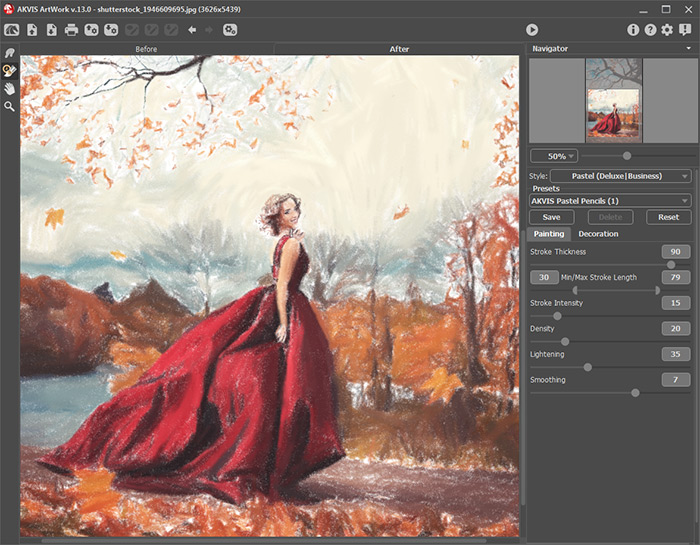
Área de trabajo de AKVIS ArtWork
La parte izquierda de la ventana principal del programa AKVIS ArtWork es ocupada por la Ventana de imagen, la cual tiene dos pestañas: Antes y Después. En la pestaña Antes se muestra la imagen original, mientras que en la pestaña Después usted puede ver la imagen resultante (pintura). Puede alternar entre las pestañas haciendo clic con el botón izquierdo del ratón en la pestaña deseada. Para comparar la imagen original con las imágenes resultantes, haga clic en la imagen y mantenga el botón presionado – el programa alternará en ese momento entre las dos pestañas.
En la parte superior de la ventana del programa se ve el Panel de control.
- El botón
 abre la página de AKVIS ArtWork en Internet.
abre la página de AKVIS ArtWork en Internet.
- El botón
 (sólo en la versión independiente del programa) le permite abrir una imagen para procesarla posteriormente. Las teclas de acceso rápido son Ctrl+O en Windows, ⌘+O en Mac.
(sólo en la versión independiente del programa) le permite abrir una imagen para procesarla posteriormente. Las teclas de acceso rápido son Ctrl+O en Windows, ⌘+O en Mac.
Clic derecho del ratón sobre este botón abre la lista de archivos recientes. Puede cambiar el número de documentos recientes en las opciones del programa. - El botón
 (sólo en la versión independiente del programa) le permite guardar la imagen en el disco. Las teclas de acceso rápido son Ctrl+S en Windows, ⌘+S en Mac.
(sólo en la versión independiente del programa) le permite guardar la imagen en el disco. Las teclas de acceso rápido son Ctrl+S en Windows, ⌘+S en Mac.
- El botón
 (sólo en la versión independiente del programa) le permite imprimir la imagen. Las teclas de acceso rápido son Ctrl+P en Windows, ⌘+P en Mac.
(sólo en la versión independiente del programa) le permite imprimir la imagen. Las teclas de acceso rápido son Ctrl+P en Windows, ⌘+P en Mac.
- El botón
 importa una lista de presets (del archivo .artwork).
importa una lista de presets (del archivo .artwork).
- El botón
 exporta presets (ajustes de usuario para el tratamiento de imágenes). Puede guardar cualquier número de preajustes en un archivo separado con la terminación .artwork.
exporta presets (ajustes de usuario para el tratamiento de imágenes). Puede guardar cualquier número de preajustes en un archivo separado con la terminación .artwork.
- El botón
 carga las líneas guía guardadas.
carga las líneas guía guardadas.
- El botón
 guarda las líneas guía en un archivo separado con la terminación .direction.
guarda las líneas guía en un archivo separado con la terminación .direction.
- El botón
 /
/  enciende/apaga las líneas guía.
enciende/apaga las líneas guía.
- El botón
 elimina la última línea guía dibujada. La tecla de acceso rápido para este comando es Ctrl+Z en Windows, ⌘+Z en Mac.
elimina la última línea guía dibujada. La tecla de acceso rápido para este comando es Ctrl+Z en Windows, ⌘+Z en Mac.
- El botón
 restituye la última línea guía dibujada. La tecla de acceso rápido para este comando es Ctrl+Y en Windows, ⌘+Y en Mac.
restituye la última línea guía dibujada. La tecla de acceso rápido para este comando es Ctrl+Y en Windows, ⌘+Y en Mac.
- El botón
 (sólo presente en la versión independiente) abre el cuadro de diálogo Procesamiento por lotes para tratar una serie de imágenes automáticamente.
(sólo presente en la versión independiente) abre el cuadro de diálogo Procesamiento por lotes para tratar una serie de imágenes automáticamente.
- El botón
 inicia el procesamiento de la imágen de acuerdo con los parámetros especificados en ese momento. La imagen resultante es mostrada en la pestaña Después.
inicia el procesamiento de la imágen de acuerdo con los parámetros especificados en ese momento. La imagen resultante es mostrada en la pestaña Después.
- El botón
 (sólo en la versión plugin) le permite aplicar el resultado de la conversión foto-en-pintura. Cuando se hace clic en este botón, los cambios son aplicados a la imagen y se cierra la ventana del programa AKVIS ArtWork.
(sólo en la versión plugin) le permite aplicar el resultado de la conversión foto-en-pintura. Cuando se hace clic en este botón, los cambios son aplicados a la imagen y se cierra la ventana del programa AKVIS ArtWork.
- El botón
 abre una ventana con información del programa.
abre una ventana con información del programa.
- El botón
 abre la ventana de los archivos de ayuda del programa.
abre la ventana de los archivos de ayuda del programa.
- El botón
 abre el cuadro de diálogo Opciones.
abre el cuadro de diálogo Opciones.
- El botón
 abre la ventana que muestra las últimas noticias sobre ArtWork.
abre la ventana que muestra las últimas noticias sobre ArtWork.
En la parte izquierda de la Ventana de imagen usted puede ver una Barra de herramientas que contiene los botones siguientes:
Herramientas de procesamiento previo (en la pestaña Antes):
- El botón
 enciende/apaga la Ventana de vista previa (leer más sobre la vista previa).
enciende/apaga la Ventana de vista previa (leer más sobre la vista previa).
- El botón
 activa la herramienta Dirección de los trazos para dibujar las líneas guía (sólo para los estilos Pintura al óleo y Pastel en las versiones Home Deluxe y Business).
activa la herramienta Dirección de los trazos para dibujar las líneas guía (sólo para los estilos Pintura al óleo y Pastel en las versiones Home Deluxe y Business).
- El botón
 activa la herramienta Borrador, usada para borrar las líneas guía, ya sea parcial o completamente.
activa la herramienta Borrador, usada para borrar las líneas guía, ya sea parcial o completamente.
Herramientas de procesamiento posterior (disponibles solo en la pestaña Después y solamente para las licencias Home Deluxe y Business):
- La herramienta Dedo
 es usada para editar manualmente la imagen procesada, por ejemplo, para refinar la imagen removiendo irregularidades en la pintura (sólo para los estilos Pintura al óleo, Acuarela, Gouache y Pastel).
es usada para editar manualmente la imagen procesada, por ejemplo, para refinar la imagen removiendo irregularidades en la pintura (sólo para los estilos Pintura al óleo, Acuarela, Gouache y Pastel).
- La herramienta Desenfoque
 disminuye la nitidez de la imagen reduciendo el contraste en el color (sólo para los estilos Acuarela y Gouache).
disminuye la nitidez de la imagen reduciendo el contraste en el color (sólo para los estilos Acuarela y Gouache).
- La herramienta
 activa el Pincel de color (para los estilos Linograbado y Pluma y tinta). Se usa para colorear la imagen con el color primario (de pintura).
activa el Pincel de color (para los estilos Linograbado y Pluma y tinta). Se usa para colorear la imagen con el color primario (de pintura).
- La herramienta Pincel histórico
 permite ocultar los efectos y restaurar una parte de imagen o volver estado original de la imagen.
permite ocultar los efectos y restaurar una parte de imagen o volver estado original de la imagen.
Herramientas adicionales:
- El botón
 activa la herramienta Mano que mueve la imagen en la ventana cuando la imagen no cabe en la ventana en la escala presente. Para mover la imagen, hay que presionar este botón, colocar el cursor en la imagen, pulsar el botón izquierdo y, manteniéndolo pulsado, mover la imagen en la ventana.
activa la herramienta Mano que mueve la imagen en la ventana cuando la imagen no cabe en la ventana en la escala presente. Para mover la imagen, hay que presionar este botón, colocar el cursor en la imagen, pulsar el botón izquierdo y, manteniéndolo pulsado, mover la imagen en la ventana.
Al hacer doble clic en el ìcono de la herramienta
 en la Barra de herramientas puede hacer la imagen adaptarse a la Ventana de la imagen.
en la Barra de herramientas puede hacer la imagen adaptarse a la Ventana de la imagen.
- El botón
 activa la herramienta Zoom que cambia la escala de imagen. Para aumentar la escala, pulse el botón izquierdo y haga clic en la imagen. Para reducir la escala de imagen, haga clic izquierdo en la imagen con tecla Alt presionada. La tecla de atajo es Z.
activa la herramienta Zoom que cambia la escala de imagen. Para aumentar la escala, pulse el botón izquierdo y haga clic en la imagen. Para reducir la escala de imagen, haga clic izquierdo en la imagen con tecla Alt presionada. La tecla de atajo es Z.
Si hace clic doble en el ìcono de la herramienta
 la escala de la imagen se pone 100% (tamaño real).
la escala de la imagen se pone 100% (tamaño real).
Navegue y modifique la escala de la imagen usando la ventana de navegación - Navegador. En la ventana Navegador usted puede ver la copia reducida de la imagen. El recuadro muestra la parte de la imagen que es visible en esos momentos en la Ventana de imagen; las áreas fuera del recuadro serán ocultadas. Arrastre el recuadro para hacer visibles otras partes de la imagen. Para mover el recuadro, lleve el cursor hacia dentro del mismo, presione el botón izquierdo del ratón y, manteniéndolo presionado, mueva el recuadro en el Navegador.
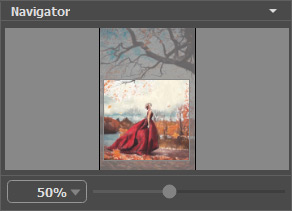
Navegador
Utilice el control deslizante para escalar la imagen en la Ventana de imagen. Cuando mueve el control deslizante hacia la derecha, la escala de la imagen aumenta. Cuando mueve el control deslizante hacia la izquierda, la escala de la imagen disminuye.
Para desplazar la imagen en la Ventana de imagen, puede presionar la barra espaciadora en el teclado y arrastrar la imagen manteniendo presionado el botón izquierdo del ratón y moviendo el cursor. Use el botón de rueda del ratón para mover la imagen hacia arriba/hacia abajo, manteniendo la tecla Ctrl presionada - para la izquierda/para la derecha, manteniendo la tecla Alt presionada – para modificar la escala de la imagen.
También puede cambiar la escala de la imagen introduciendo un nuevo coeficiente en el campo de escala. El menú emergente muestra algunos coeficientes usados frecuentemente.
Puede usar teclas de acceso rápido para cambiar la escala de la imagen + y Ctrl++ en Windows, ⌘++ en Mac para aumentar la escala de la imagen y - y Ctrl+- en Windows, ⌘+- en Mac para reducir la escala.
Debajo del Navegador está el Panel de ajustes en que puede elegir el Estilo (técnica de la pintura) y ajustar los parámetros.
Panel de ajustes contiene las siguientes pestañas: Pintura y Decoración.
- En la pestaña Pintura se pueden ajustar los parámetros para la conversión foto-en-pintura.
- En la pestaña Decoración puede añadir un texto, ajustar la configuración de lienzo o aplicar un marco.
En el campo de Presets (ajustes predeterminados) usted puede guardar los ajustes en uso en esos momentos como ajustes predeterminados, para utilizarlos en el futuro. Los ajustes presentes pueden ser guardados, editados o borrados. Cuando abra nuevamente el programa, los ajustes del último conjunto de presets usado serán aplicados.
Debajo del Panel de ajustes se puede ver la descripción del parámetro y del botón por cual pasa con el cursor (si quiere puede ocultar este campo en el cuadro de diálogo Opciones).
